При помощи jmeter нагрузочное тестирование, как правило, запускается в терминале с указанием конфигурационного файла. Результат может быть получен в нескольких форматах.
Про то, как установить jmeter
Как проводить нагрузочное тестирование с помощью Jmeter
Согласно документации jmeter нагрузочные тесты и стресс тесты выполняются только из консоли.
При запуске теста указывается путь к файлу с конфигурацией, этот файл имеет довольно сложную структуру и его проще сгенерировать указав параметеры для теста в интерфейсе.
Начнем с Test plan, который создается по умолчанию
Добавляем Thread Group в Test Plan
В меню при нажатии на правую кнопку мыши «Test Plan», «Add», «Threads (Users)», «Thread Group»
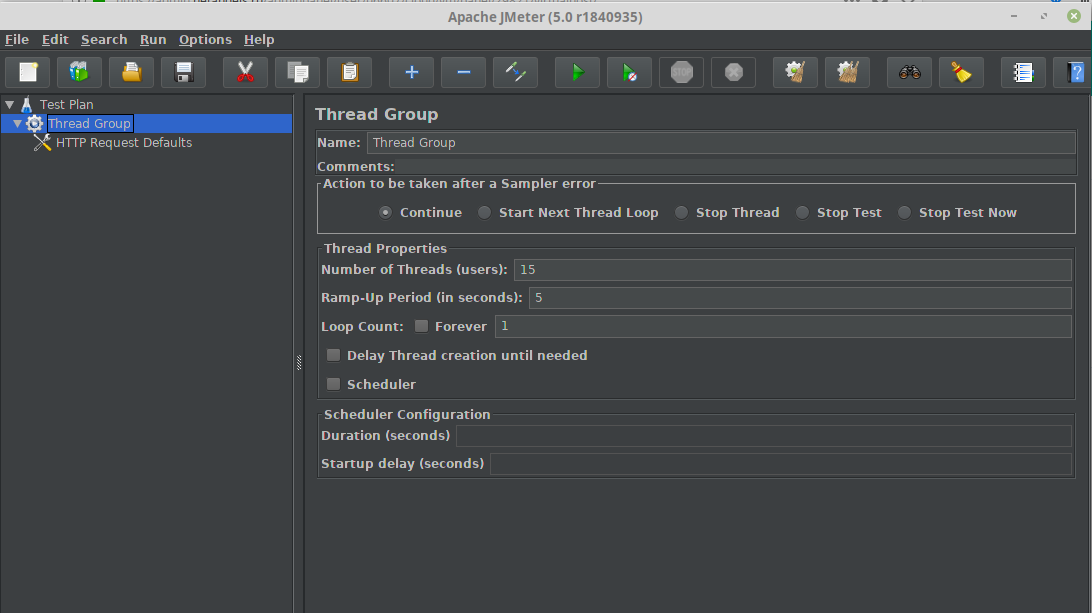
Здесь указывается количество пользователей, которые будут отправлять запросы. Продолжительность «атаки», количество повторений. Значения должны быть небольшими.
Добавляем HTTP Request Defaults в Thread Group
Потребуется выбрать «Thread Group», в меню при нажатии правой кнопки мыши «Add», «Config Element», «HTTP Request Defaults»
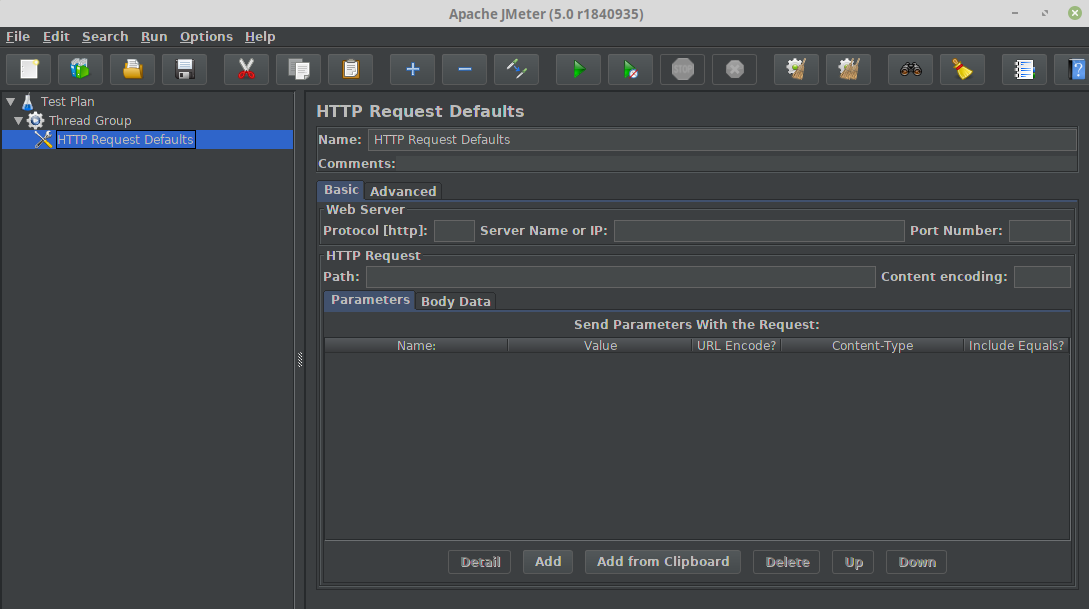
Здесь IP адрес или доменное имя для атаки, порт, HTTP запрос — например, «GET /«
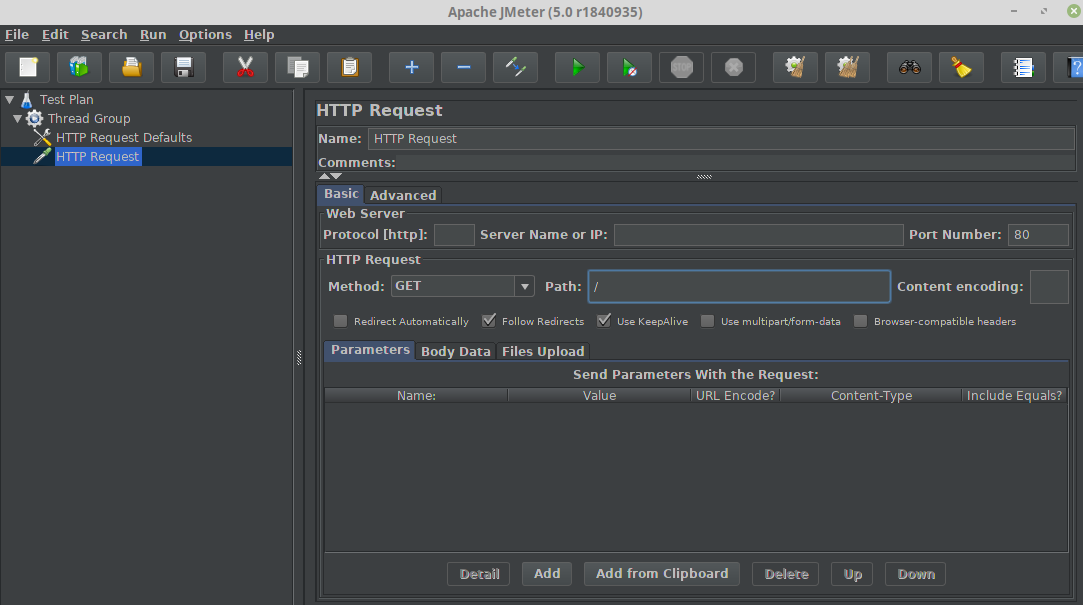
Добавляем Listener чтобы увидеть результаты
«Thread Group», в меню при нажатии правой кнопки мыши «Add», «Listener», «View Results in Table»
Теперь можно нажать Start
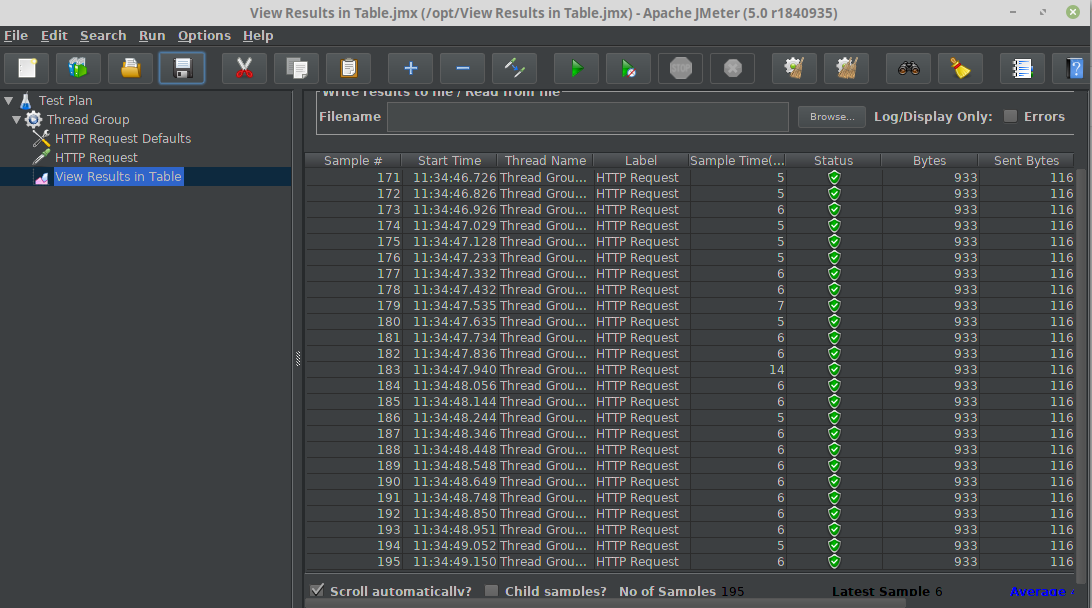
В интерфейсе видно, что тесты выполняются.
Теперь можно сохранить Test plan (например, в /opt/mine.jmx), изменить в файле значения количества обращений и запускать из консоли от имени суперпользователя.
sudo ./jmeter -n -t /opt/mine.jmx -l test.jt1
Creating summariser
Created the tree successfully using /opt/mine.jmx
Starting the test @ Sun Feb 17 12:03:41 YEKT 2019 (1550387021035)
Waiting for possible Shutdown/StopTestNow/Heapdump message on port 4445
summary + 633 in 00:00:18 = 34.5/s Avg: 9 Min: 5 Max: 133 Err: 0 (0.00%) Active: 1 Started: 633 Finished: 632
summary + 1058 in 00:00:30 = 35.3/s Avg: 6 Min: 5 Max: 37 Err: 0 (0.00%) Active: 1 Started: 1691 Finished: 1690
Tidying up … @ Sun Feb 17 12:04:38 YEKT 2019 (1550387078623)
… end of run
Документация Jmeter
Также читайте про утилиту stress. Она используется для того чтобы создавать искусственную нагрузку на процессор сервера.
